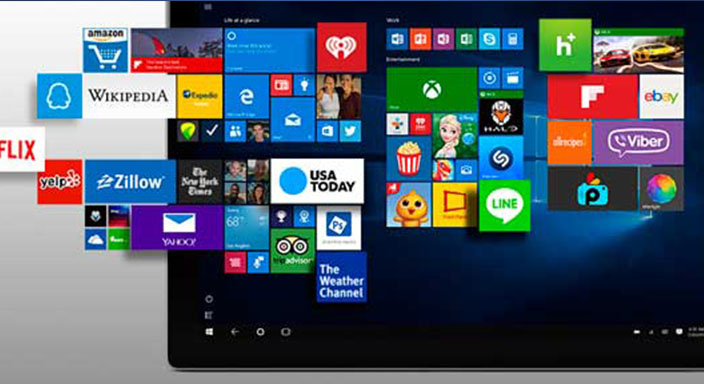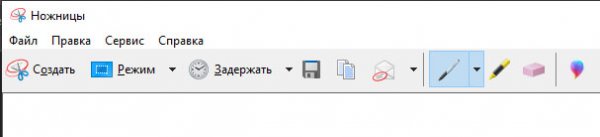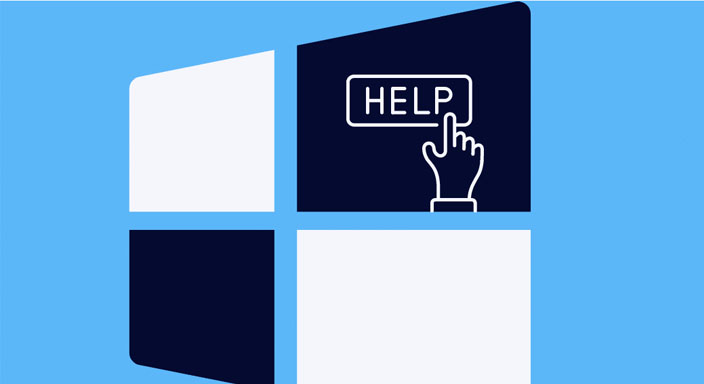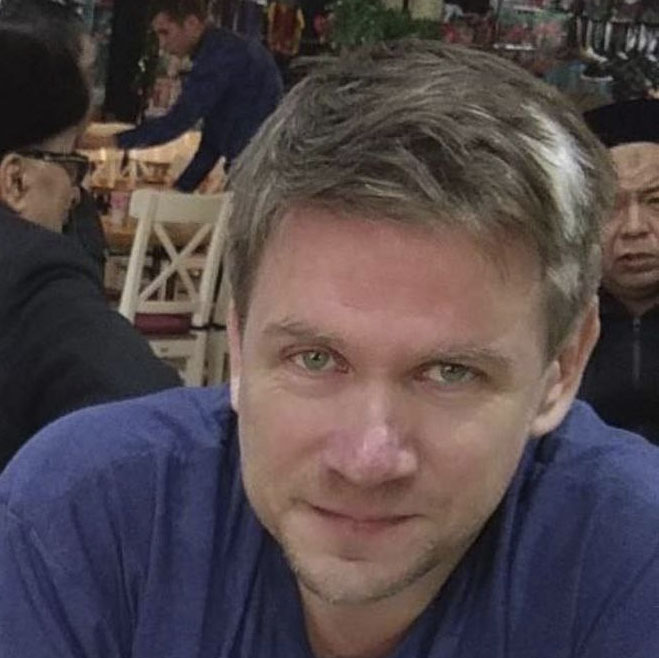Ножницы в Windows
Многие пользователи знают как создать скриншот (если нет, то читаем статью Скриншот. Что это такое и как его сделать?) и для чего он нужен. Его можно сделать как с помощью стандартных средств операционной системы Windows, так и с использованием сторонних утилит и программ от разработчиков.
Но что если нужно создать скриншот какой-то определенной области (например окно программы или часть вкладки в браузере), при этом не скачивая другие программы, а использование Paint немного трудоёмко?
Ведь если использовать стандарт, то весь процесс создания происходит следующим образом: показываем на экране что нужно "заскриншотить", нажимаем кнопку Print Screen, запускаем Paint, вставляем, выделяем нужный фрагмент, создаем там же в "Паинте" новый документ, вставляем что выделили и сохраняем.
Согласитесь что слишком много действий для того, чтобы сохранить лишь определенную часть скриншота в файл?
Вот для этого Microsoft и создали ещё одну утилиту для создания быстрых скриншотов и она присутствует во всех версиях операционной системы.
Инструмент Ножницы можно найти либо в Пуске (Все программы - Стандартные)
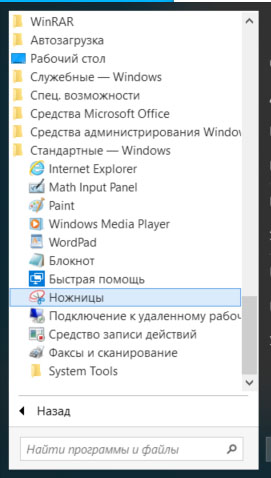
либо нажав Win + R и ввести SnippingTool.exe
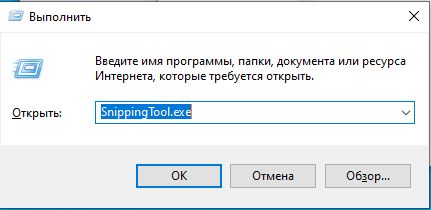
либо в поиске по программ (в том же самом Пуске Windows 7 можно это сделать или на начальном экране всех приложений в Windows 8/10) набрать Ножницы
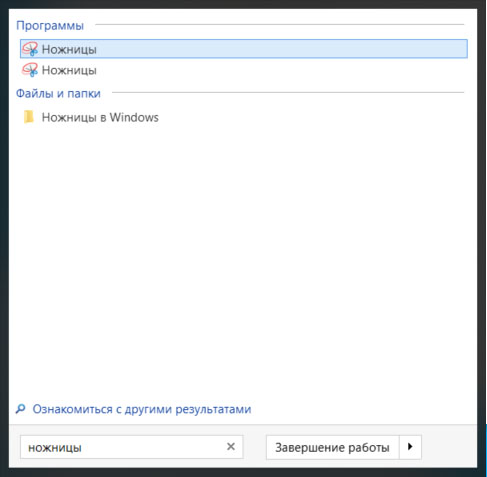
Как создать скриншот в Windows с помощью Ножниц.
Главное окно Ножниц представляет собой следующий вид:
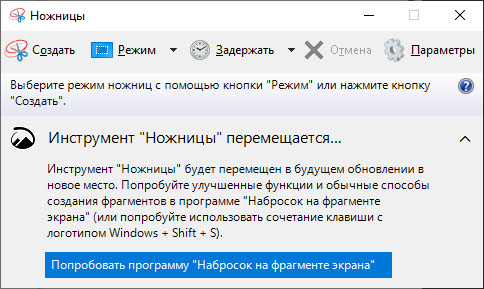
Жмём кнопку Создать и выделяем прямоугольную область для создания.
Если нужно сделать что-то другое, то справа от этой кнопки есть стрелочка, в которой можно выбрать снимок произвольной формы, окна или всего экрана:
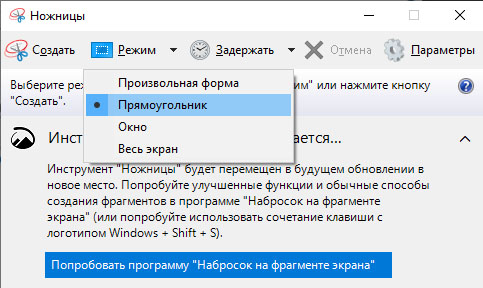
После создания, откроется окно редактора:
Здесь можно создать новый скриншот, отправить его, написать что-то маркером (разных цветов), выделить маркером и очистить всё с помощью ластика.
Что примечательно, сразу после создания, снимок попадает в буфер обмена, что означает что его сразу же можно вставить в какую-нибудь программу (например в Outlook, Word, Paint и т.п. или в сервисы, которые позволяют вставку напрямую, например Вконтакте или в текст письма).
Далее его можно сохранить в файл как обычно (Файл - Сохранить как) или отредактировать.
Окно параметров не нуждается в комментировании:
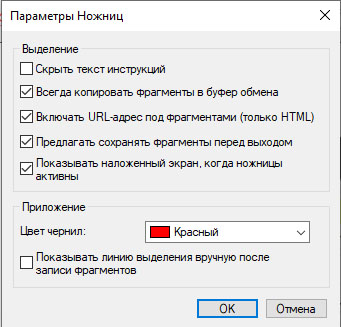
Некоторые пояснения:
В редакциях Windows Home Basic (Домашняя Базовая) или Starter (Начальная) Ножниц нет (хотя некоторые утверждают что через Выполнить и через поиск по программ (Snipping Tool.exe) её можно найти и там).
Можно набрать в адресной строке проводника %windir%\system32\SnippingTool.exe и убедится что они там есть.
Ножницы появились лишь в версия Home Premium (Домашняя Расширенная) и выше.
В Windows 10 есть ещё параметр "Задержать", который позволяет дать Вам время в секундах, чтобы Вы успели открыть нужное окно для создания скриншота.
Но что если нужно создать скриншот какой-то определенной области (например окно программы или часть вкладки в браузере), при этом не скачивая другие программы, а использование Paint немного трудоёмко?
Ведь если использовать стандарт, то весь процесс создания происходит следующим образом: показываем на экране что нужно "заскриншотить", нажимаем кнопку Print Screen, запускаем Paint, вставляем, выделяем нужный фрагмент, создаем там же в "Паинте" новый документ, вставляем что выделили и сохраняем.
Согласитесь что слишком много действий для того, чтобы сохранить лишь определенную часть скриншота в файл?
Вот для этого Microsoft и создали ещё одну утилиту для создания быстрых скриншотов и она присутствует во всех версиях операционной системы.
Инструмент Ножницы можно найти либо в Пуске (Все программы - Стандартные)
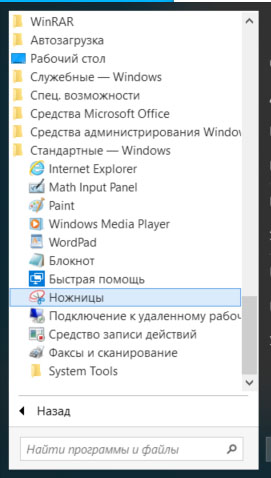
либо нажав Win + R и ввести SnippingTool.exe
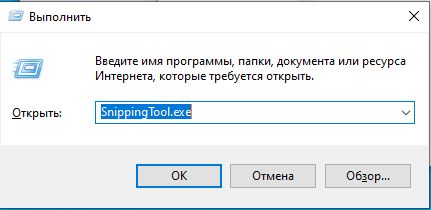
либо в поиске по программ (в том же самом Пуске Windows 7 можно это сделать или на начальном экране всех приложений в Windows 8/10) набрать Ножницы
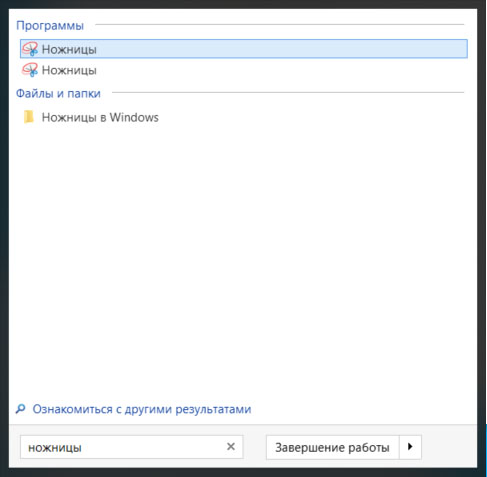
Как создать скриншот в Windows с помощью Ножниц.
Главное окно Ножниц представляет собой следующий вид:
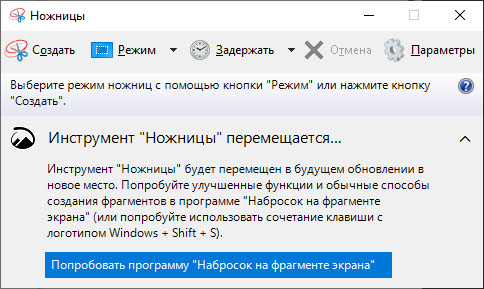
Жмём кнопку Создать и выделяем прямоугольную область для создания.
Если нужно сделать что-то другое, то справа от этой кнопки есть стрелочка, в которой можно выбрать снимок произвольной формы, окна или всего экрана:
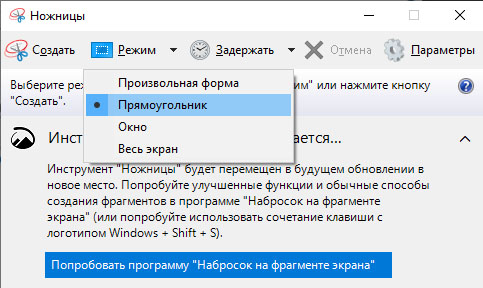
После создания, откроется окно редактора:
Здесь можно создать новый скриншот, отправить его, написать что-то маркером (разных цветов), выделить маркером и очистить всё с помощью ластика.
Что примечательно, сразу после создания, снимок попадает в буфер обмена, что означает что его сразу же можно вставить в какую-нибудь программу (например в Outlook, Word, Paint и т.п. или в сервисы, которые позволяют вставку напрямую, например Вконтакте или в текст письма).
Далее его можно сохранить в файл как обычно (Файл - Сохранить как) или отредактировать.
Окно параметров не нуждается в комментировании:
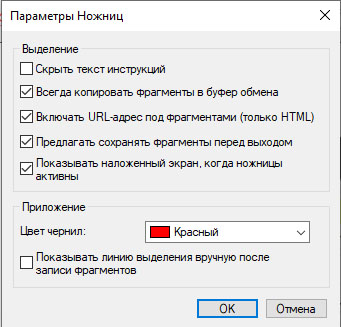
Некоторые пояснения:
В редакциях Windows Home Basic (Домашняя Базовая) или Starter (Начальная) Ножниц нет (хотя некоторые утверждают что через Выполнить и через поиск по программ (Snipping Tool.exe) её можно найти и там).
Можно набрать в адресной строке проводника %windir%\system32\SnippingTool.exe и убедится что они там есть.
Ножницы появились лишь в версия Home Premium (Домашняя Расширенная) и выше.
В Windows 10 есть ещё параметр "Задержать", который позволяет дать Вам время в секундах, чтобы Вы успели открыть нужное окно для создания скриншота.